在運行Android TV操作系統的智能電視上截圖的指南

現代Android操作系統上的屏幕截圖在手機上已變得越來越流行,而在智能電視上截圖則需要遵循特定步驟。本文詳細介紹了如何在Android TV上進行屏幕截圖,幫助您輕鬆捕獲精彩瞬間!
與智慧型手機一樣,Android TV使用一段時間後也會變得遲緩。發生這種情況的原因有很多,例如運行過時的軟體或丟失快取資料。因此,如果您發現 Android TV 運行緩慢,請使用這 7 種方法來加快其速度。
目錄
快取是設備儲存的臨時應用程式數據,以便在開機後更快地初始化。快取的好處在於它減少了應用程式從互聯網獲取相同資訊的需要,從而提高了應用程式的效能。預先快取的動畫還可以幫助使裝置導航更流暢、更響應。然而,過多或過時的快取可能會產生相反的效果:降低設備速度。
清除快取可確保 Android TV 不會被多餘或過時的資料堵塞。您可以透過開啟「設定」>「系統」>「儲存」>「內部共用儲存」,然後選擇「快取資料」 並按一下「確定」來清除。
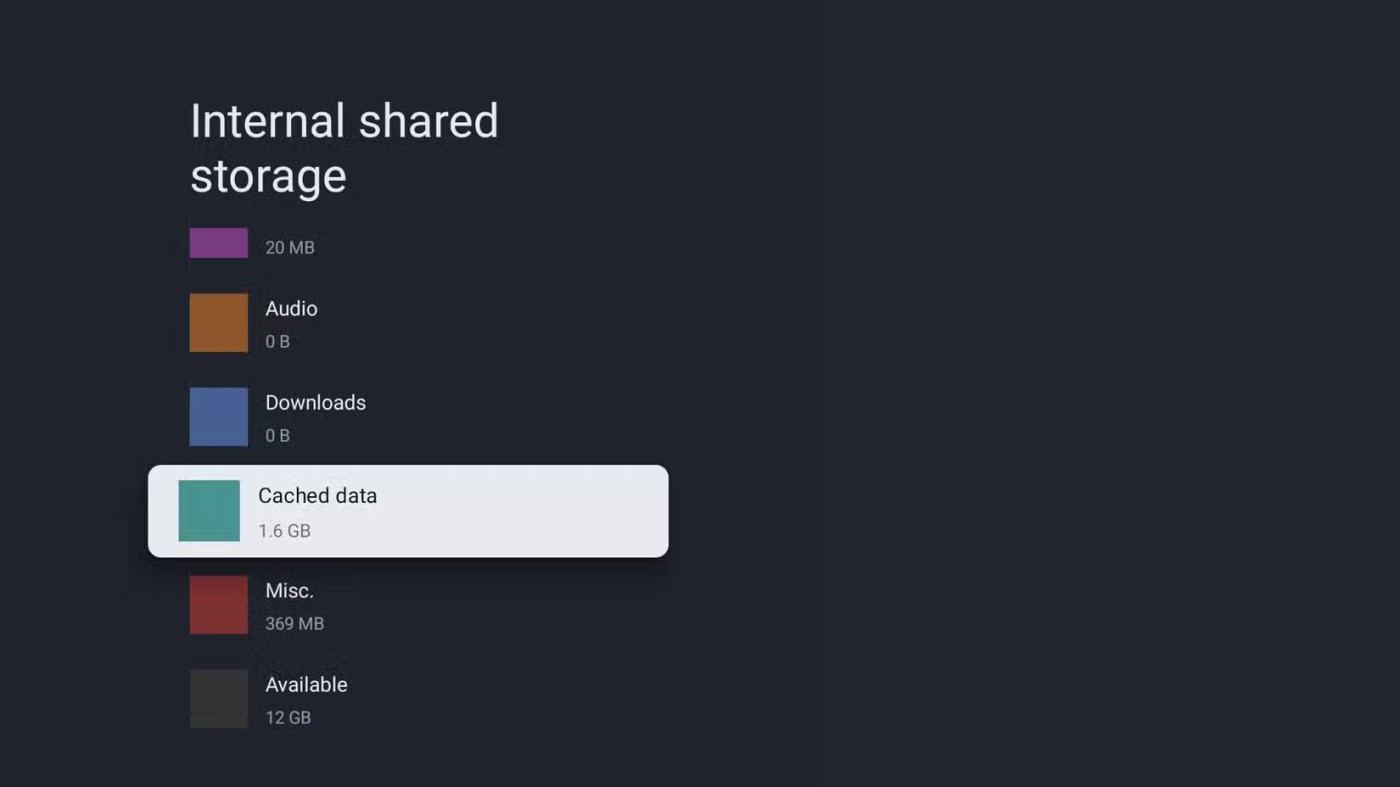
清除快取後,您應該刪除不需要的檔案。與手機一樣,如果沒有足夠的可用空間,Android TV 的運行速度也會變慢。因此,請從您安裝的應用程式中刪除舊的媒體檔案或舊的APK 。您可以使用適用於 Android TV 的最佳檔案管理器來完成這項工作。
導致 Android TV 速度變慢的另一個常見原因是安裝了太多應用程式。安裝多個應用程式可能會對電視的硬體造成壓力,尤其是那些在背景持續運行的應用程式。如果您不需要某個應用程序,則無需將其安裝在電視上,尤其是在您遇到效能問題時。
若要從 Android TV 卸載應用程序,請導航至“設定”>“系統”>“儲存”>“內部共用儲存”>“應用程式”>“查看所有應用程式”。
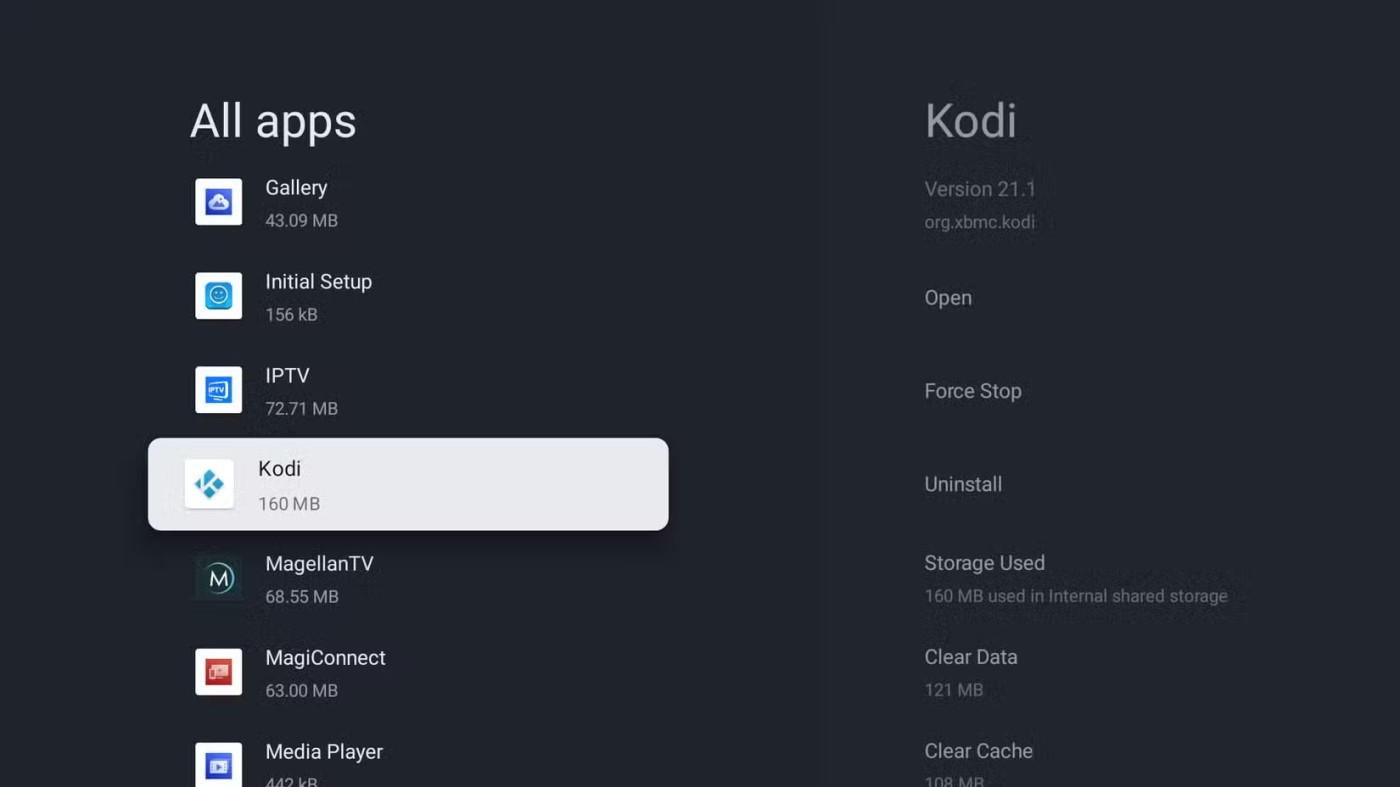
然後,選擇要卸載的任何應用程序,選擇“卸載”,然後在確認畫面上選擇“確定”進行確認。對於系統應用程序,您將看不到卸載選項。對於此類應用程序,您可以選擇“禁用”選項(如果可用)。
自動更新是裝置上的便利功能,可讓您檢查新更新並自動安裝。儘管此功能具有許多優點,但它可能會透過使用後台資源和占用內部記憶體對效能產生負面影響。
若要防止 Android TV 自動檢查並安裝系統更新,請前往「設定」>「系統」>「關於」>「軟體更新」,然後關閉「自動更新」。
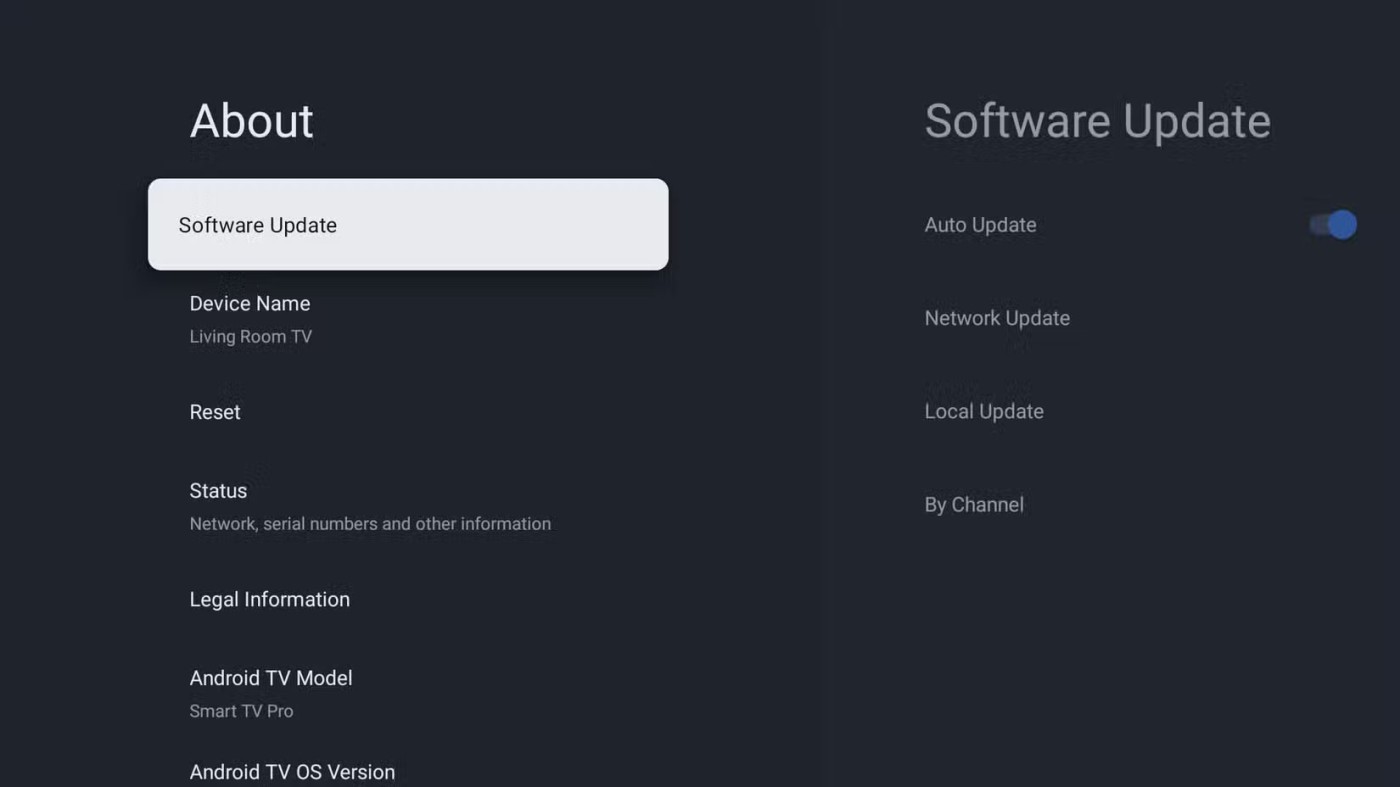
您可以透過 Google Play關閉 Android TV 上的應用程式更新。
應用程式開發人員經常更新應用程式以修補現有的軟體錯誤或添加新功能。如果您的電視僅在訪問某個應用程式時運行緩慢,您應該檢查該特定應用程式是否有更新並立即安裝。始終確保您已安裝最新版本的應用程式。
Android TV 上的動畫是一種美觀的功能,可以讓使用者介面導航流暢。然而,動畫會降低設備效能。對於動畫,您的電視必須在執行操作之前對其進行渲染,從而增加CPU和GPU 的使用率,這會影響效能,尤其是在低規格或較舊的電視上。
若要停用動畫,您需要先啟用開發人員選項,因為此功能預設在標準設定中是隱藏的。若要啟用開發者選項,請開啟「設定」,導覽至「系統」>「關於」,然後按一下「Android TV OS Build」 7 次。
完成後,返回上一畫面,向下捲動清單並從選單中選擇開發人員選項。
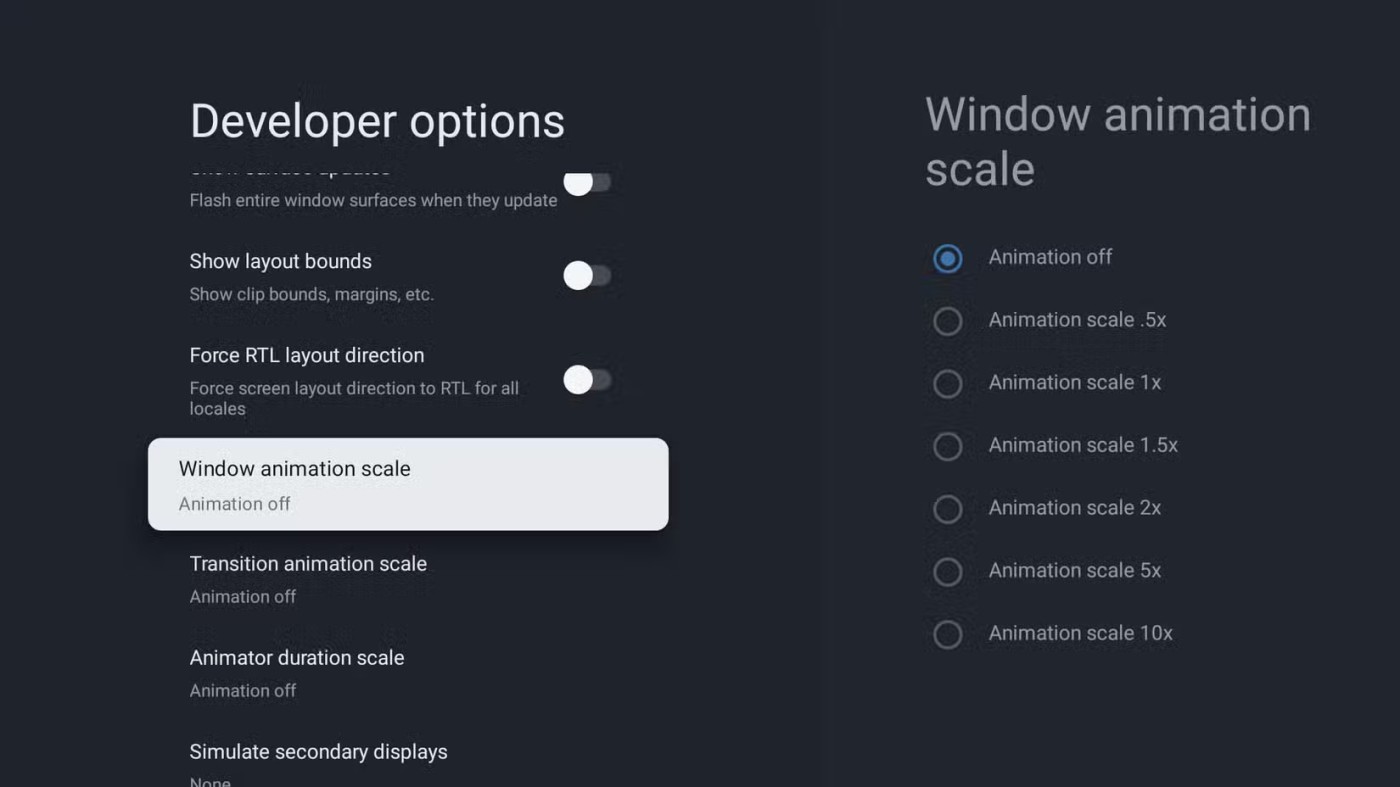
在下一個畫面上,將過渡動畫、視窗動畫和過渡動畫比例設為較低的數字,例如 0.5 倍或更好,透過為所有三個動畫選擇「關閉動畫」來完全關閉動畫。
重啟看似簡單,但它是提高 Android TV 效能最簡單、最有效的方法之一。重啟也可以解決大多數智慧型手機問題。如果您暫時不看電視,可能會因後台應用程式、軟體錯誤甚至高記憶體使用率而導致電視速度變慢。
重新啟動可以透過清除記憶體、減少背景應用程式數量和修復臨時軟體錯誤來解決這些問題。若要重新啟動 Android TV,請前往「設定」>「系統」>「重新啟動」,然後再次選擇「重新啟動」進行確認。
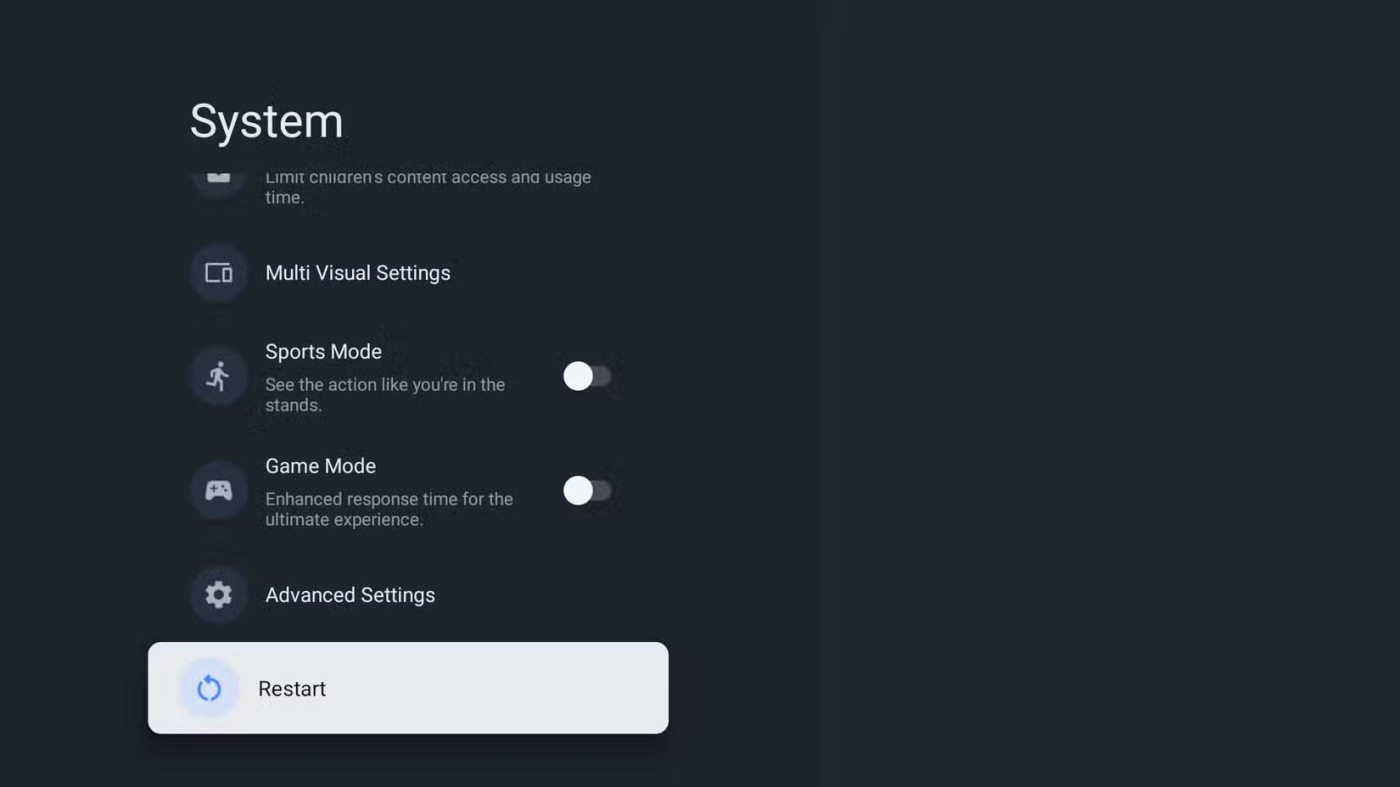
如果上述所有方法都失敗了,恢復原廠設定是幫助加快電視速度的最後手段。這將清除所有現有設定、連結帳戶和資料(包括任何已安裝的應用程式或應用程式更新),將電視恢復到出廠狀態。
警告:恢復出廠設定將清除所有資料。如果重要資料儲存在電視的內部記憶體中,請務必先將其傳輸到外部儲存裝置進行備份。
導覽至設定 > 系統 > 關於 > 重設 > 恢復原廠設置,然後按一下恢復原廠設定進行確認。
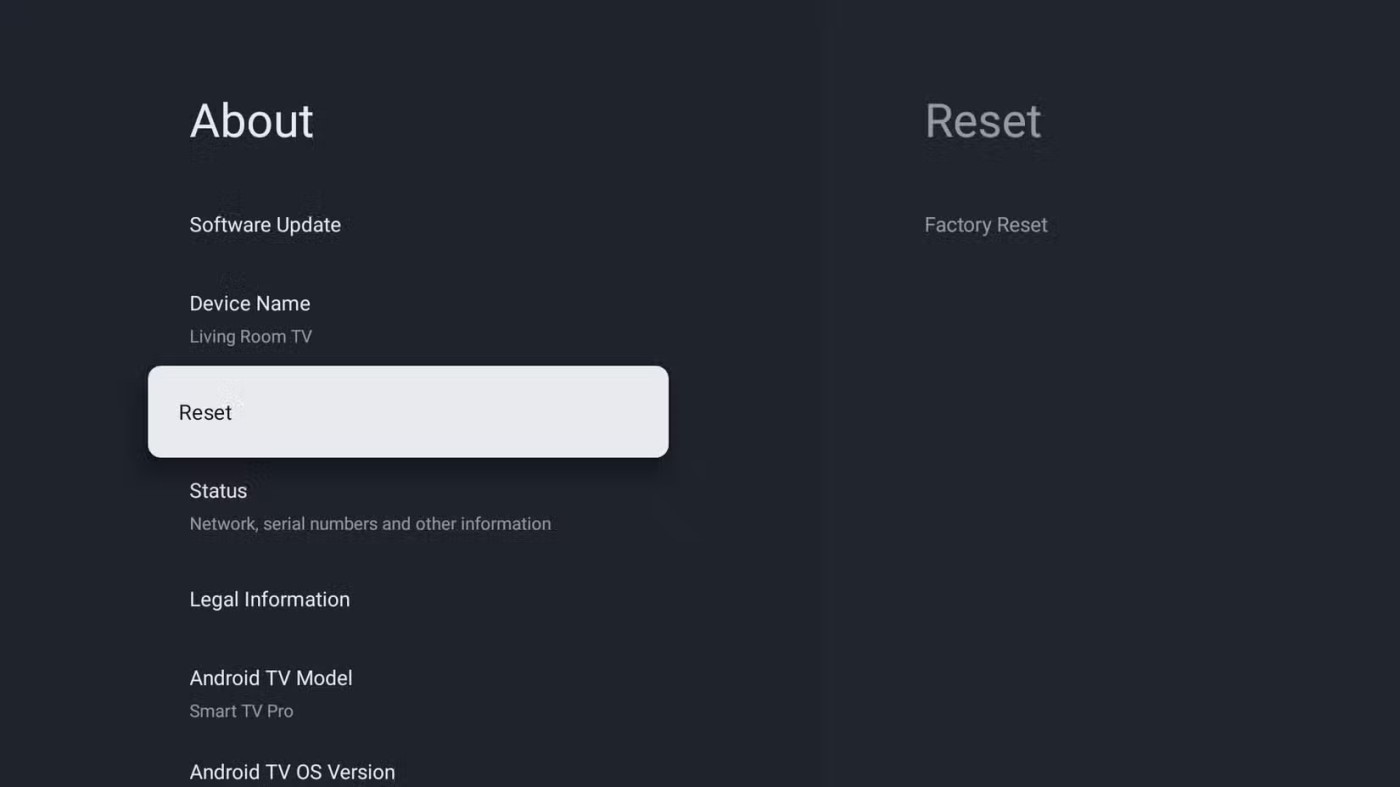
導致 Android TV 運行緩慢並影響您的觀看體驗的原因有很多。透過嘗試討論的修復方法,您應該能夠讓您的裝置再次像新的一樣運作。
你昂貴的三星 Galaxy 手機不必與市面上其他手機一模一樣。只要稍加調整,就能讓它更有個性、更時尚、更獨特。
在對 iOS 感到厭倦之後,他們最終轉而使用三星手機,並且對這個決定並不後悔。
瀏覽器中的 Apple 帳戶網頁介面可讓您查看個人資訊、變更設定、管理訂閱等。但有時您會因為各種原因無法登入。
更改 iPhone 上的 DNS 或更改 Android 上的 DNS 將幫助您保持穩定的連線、提高網路連線速度並造訪被封鎖的網站。
當「尋找」變得不準確或不可靠時,請進行一些調整以使其在最需要時更加準確。
許多人從未想到,手機上最弱的相機會成為創意攝影的秘密武器。
近場通訊是一種無線技術,允許設備在彼此靠近時(通常在幾公分以內)交換資料。
蘋果推出了自適應電源功能,它與低功耗模式協同工作。兩者都可以延長 iPhone 的電池續航力,但運作方式卻截然不同。
有了自動點擊應用程序,您在玩遊戲、使用應用程式或設備上可用的任務時無需做太多操作。
根據您的需求,您可能會在現有的 Android 裝置上執行一組 Pixel 獨有的功能。
修復並不一定需要刪除您喜歡的照片或應用程式;One UI 包含一些選項,可以輕鬆回收空間。
我們大多數人都覺得智慧型手機的充電介面唯一的作用就是為電池充電。但這個小小的接口遠比人們想像的要強大得多。
如果您厭倦了那些毫無作用的通用技巧,這裡有一些正在悄悄改變您拍照方式的技巧。
如果你正在尋找一部新智慧型手機,那麼你首先自然會看的就是它的規格表。它裡面充滿了關於性能、電池續航時間和螢幕品質的資訊。
當您從其他來源安裝應用程式到您的 iPhone 上時,您需要手動確認該應用程式是受信任的。然後,該應用程式才會安裝到您的 iPhone 上供您使用。













